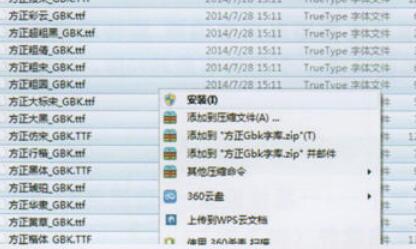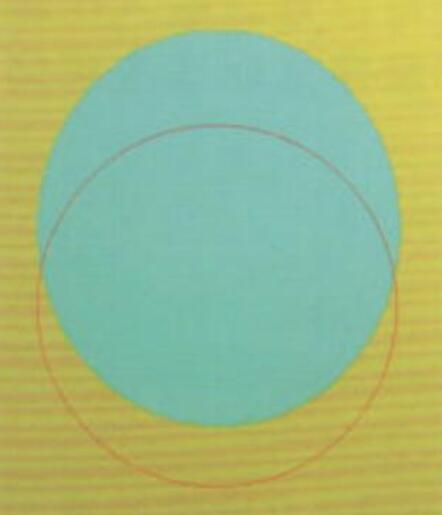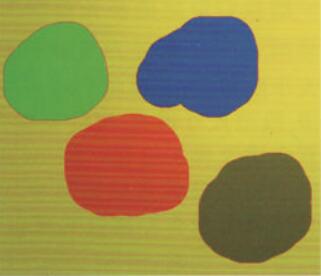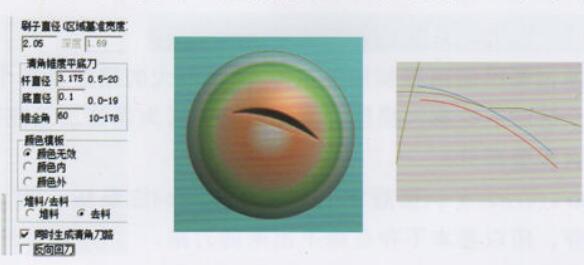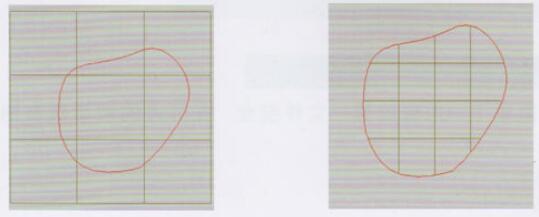如何快速在精雕软件中添加圆形回纹浮雕边框?
在使用精雕软件进行浮雕设计时,如何快速为图形添加圆形的回纹边框?本文将为您详细讲解添加方法,帮助您轻松实现这一效果。
1、扩大模型边缘
首先,需要将模型的边缘扩大,以便添加回纹边框。具体步骤如下:
-点击“艺术曲面修剪”,选择“矩形网格边扩缩”选项。
-填入需要扩大的数值。
-左键点击模型,确认边缘的扩大。
2、绘制圆形线条并对齐
接下来,绘制一个圆形线条,具体步骤如下:
-根据边框需求绘制圆形线条。
-点击“组合对齐”并选择模型,确保图形居中对齐。
3、添加回纹特征
最后,为模型添加回纹特征,具体步骤如下:
-进入浮雕环境,选择“地图方式显示”以便观察。
-点击模型下的“Z向变换”,检查模型高度,并将回纹高度设置为相近的值。
-选择“特征”下的“随线变形”选项。
-在“颜色模板”选择无效,“拼合方式”选择叠加,“笔画类型”选择等粗。
-在内置的特征单元中选择回纹(如万字纹、万字底回纹等)。
-调整刷子的大小,和高度。
-左键点击圆形线条,确认添加回纹。
如果效果不满意,可按Z键返回上一步,重新调整刷子大小和高度,直到调整直至满意。
通过以上步骤,您可以快速为浮雕图形添加圆形回纹边框,希望本文对您有所帮助!!